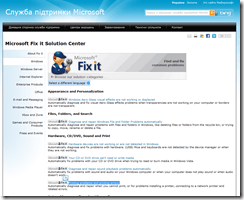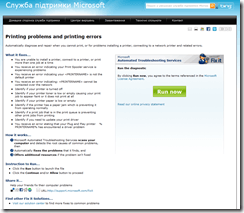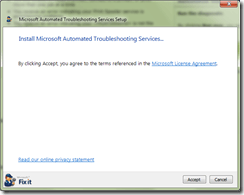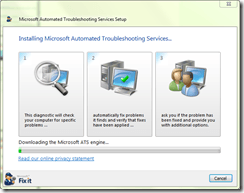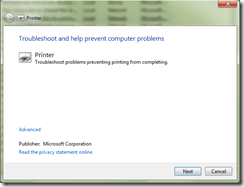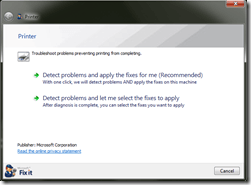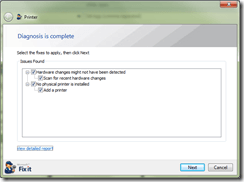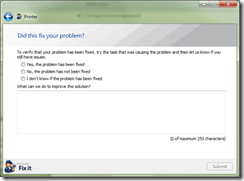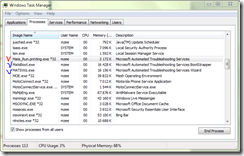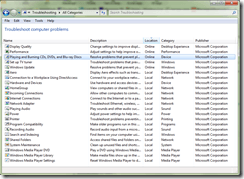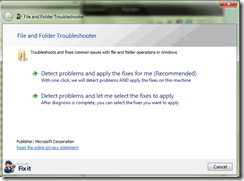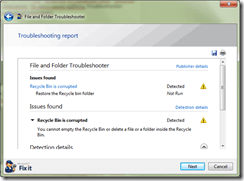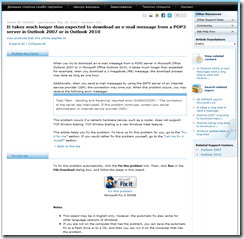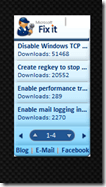Компания Microsoft, предоставляя на рынок свои продукты, всегда ратует и за удобство конечного пользователя и за обеспечение простоты и эффективности его поддержки “на случай чего”. И ведь действительно, если продукт на самом деле сопровождается и поддерживается надлежащим образом, конечный потребитель с еще большим удовольствием снова вернется за покупкой и советом к тому же вендору, доверие к которому у него уже сформировалось, и не просто по слухам, а на собственном опыте эксплуатации приобретенного товара (лицензии на использование товара в нашем случае
Компания Microsoft, предоставляя на рынок свои продукты, всегда ратует и за удобство конечного пользователя и за обеспечение простоты и эффективности его поддержки “на случай чего”. И ведь действительно, если продукт на самом деле сопровождается и поддерживается надлежащим образом, конечный потребитель с еще большим удовольствием снова вернется за покупкой и советом к тому же вендору, доверие к которому у него уже сформировалось, и не просто по слухам, а на собственном опыте эксплуатации приобретенного товара (лицензии на использование товара в нашем случае![]() ).
).
Причем, формы и способы поддержки программного обеспечения, которое нам предоставляет Microsoft непрерывно совершенствуются, и одно из направлений по которому это все развивается – автоматизация и дружелюбность предоставляемых средств и методов решения проблем. Это и понятно – все связано с экономией времени/денег, в конечном итоге. Плюс, одна из идей, которая в последнее время достаточно четко прослеживается в клиентских операционных системах – это перенос головной боли с головы дорогой и высококвалифицированной службы технической поддержки на голову более-менее имеющего опыт, или даже не имеющего опыта пользователя. В результате, на оконечном устройстве (PC+Windows) размещается инструментарий, который позволит либо самостоятельно, либо под удаленным руководством специалиста побороть “на раз-два” большинство типовых проблем.
Здесь я подразумеваю и Action Center, и Troubleshooting Packs, и Application Compatibility Tools, и Windows Recovery Environment и даже, как ни странно, User Account Control ![]() .
.
Этот список можно продолжить, что я сейчас и собираюсь сделать. Тем более, что при разрешении проблем народ замыкается на локальном компьютере и имеющихся под рукой утилитах и как-то совсем забывает о наличие on-line средств, которые и дополняют, и в чем-то даже превосходят инструменты для “местного применения”.
Итак, я хочу поговорить и немножко проиллюстрировать функционал Microsoft Fix it Solution Center. Это, по сути, он-лайн база знаний и одновременно хранилище решений и загружаемых инструментальных средств Troubleshooting-га для очень широкого перечня выявленных багов, недочетов, “незатыков”, “кривых рук пользователя” и т.п. (т.е. стало быть, по определению, on-line служба). Большинство предоставляемых средств предлагается использовать по одному и тому же сценарию:
- Выбор продукта
- Идентификация проблемной области (раздела) из перечня
- Идентификация частной проблемы в выбранной области
- Ознакомление с описанием проблемы и пошаговыми инструкциями
- Загрузка Troubleshooter-а
- Выполнение Troubleshooter-a
- Получение удовольствия от собственного могущества

Все инструкции и описания на портале Microsoft Fix it Solution Center выполнены из расчета на человека со средним интеллектом и легко понимаются (даже с недостаточным знанием английского). Предлагаемые пошаговые инструкции и сообщения мастеров понятны даже технически неподкованному пользователю.
Проиллюстрирую пример несколькими скриншотами с описанием (все ведь любят картинки!):
Итак, есть проблема с принтером в Windows 7. Недолго мучаясь, идем на Microsoft Fix it Solution Center, выбираем в навигаторе Windows, затем почитав в основной области мастера список проблем, выбираем, например, Printing problems and printing errors. Выглядит это примерно так:
Вычитываем описание области применения TroubleShooter-а и пошаговые инструкции по подготовке к применению инструментальных средств:
В
это время рука непроизвольно танется “пыцнуть” кнопку “Run now”. В конце-концов доставляем себе такое удовольствие и нажимаем…
Выгружается некий Mats*.exe файл. Запускаем его…
Появляется мастер установки Microsoft Automated Troubleshooting Services. Принимаем условия лицензионного соглашения…
Загружается движок…
Затем загружается TroubleShooter, который выглядит немного изощреннее, чем оригинальный, имеющийся в комплекте Windows:
A. Оригинал B. Fix-It!
В мастере Fix-It присутствуют две опции: лечить все одним щелчком мыши или подойти к решению проблемы избирательно, что, в принципе, типично для мастеров Fix-It.
Выбираем второй путь. По результатам диагностики получаем перечень возможных фиксов и выбираем из них нужные:
Ну, а далее все как обычно. Однако интерес представляет крайний экран мастера:
Здесь мы не только можем обрадовать Microsoft, что “средство от головной боли” помогло, но и высказать свои предложения и замечания.
В процессе работы Troubleshooter-а запускаются два дополнительных сервиса: инициализатор (bootstrapper) и шелл (универсальная оболочка мастера).
По окончанию работы Troubleshooter самоуничтожается и в списке доступных Troubleshooter-ов не присутствует:
Но тем не менее, проследить, что вытягивается можно. Например, для предыдущего примера: http://go.microsoft.com/fwlink/?LinkId=185934,printing.diagcab – т.е. используется все тот же механизм Troubleshooting Packs / PowerShell.
Приведенный выше пример, может быть и не является достаточно иллюстративным, с точки зрения дополнения имеющегося в системе функционала (набора Troubleshooter-ов). Для того, чтобы это подчеркнуть, привожу еще пару скриншотов инструмента под названием File and Folder Troubleshooter (см. ниже). Такого уж точно нет в стандартном наборе!
В заключение своего повествования хочу добавить, что многие Troubleshooter-ы из Microsoft Fix it Solution Center доступны прямо из KB статей на Technet (см. ниже Рис.1) и даже входят в состав Management Packs для System Senter Essentials (спасибо за информацию и ссылка на Игоря Шаститко). Более того, прямо на портале можно загрузить и установить гаджет для боковой панели (sidebar) Windows 7. Это мини-приложение выводит список наиболее популярных Fix-It по количеству загрузок с возможностью немедленно перейти к страничке описания и загрузки любого из них. Скриншот гаджета приведен ниже (Рис.2).
Рис. 1. Рис. 2
Вот, собственно, и все, для этого раза.
![]() Службе Поддержке в закладки, пользователям и увлеченному народу – на заметку.
Службе Поддержке в закладки, пользователям и увлеченному народу – на заметку.